在安装win7系统的时候大多数的用户都会选择ghost镜像文件进行安装,不过很多不懂电脑的用户都不清楚该怎么来安装,所以今天就给你们带来了Win7 Ghost镜像的安装教程,快来一起学习一下吧。
1、首先打开ghost还原,进入窗口点击ok。
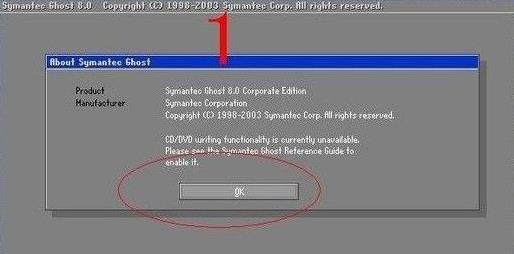
2、然后选择备份或者还原,按照顺序点击“Local、Partition、From Image”。
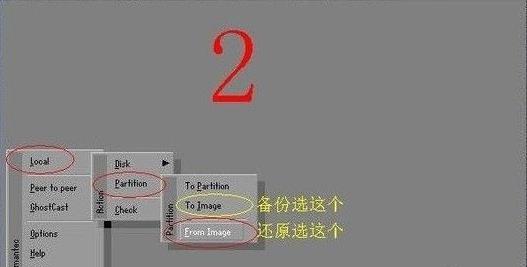
3、然后返回分区目录,点击右上角的箭头指示键返回分区目录。
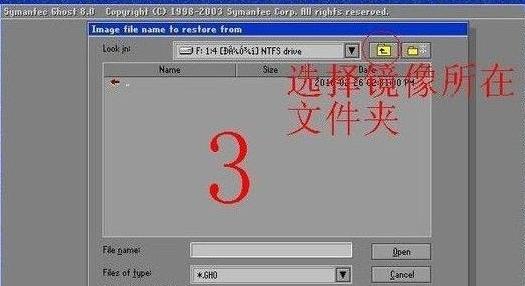
4、选择还原系统镜像存放文件夹,用右上角的黑倒三角选择分区双击打开。

5、选择还原系统镜像文件,找到系统备份镜像文件,点击选择。
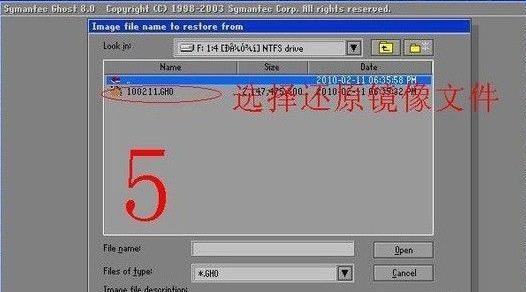
6、确认无误之后点击ok镜像确认。
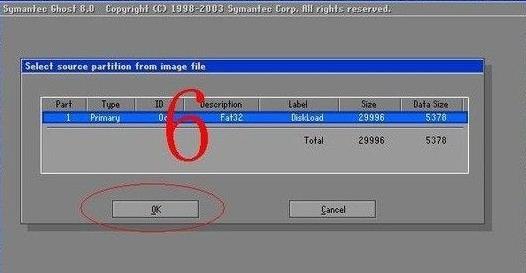
7、选择你要还原的分区。
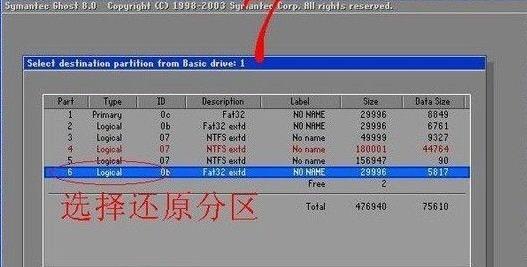
8、最后对还原分区和还原镜像镜像确认,再点击yes开始进行还原。
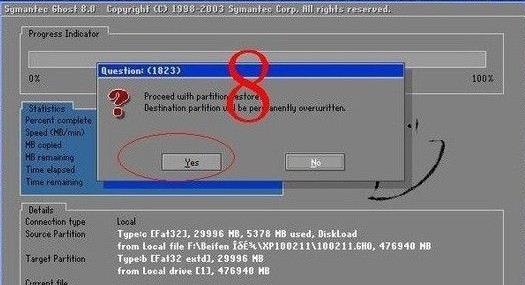
以上是Win7 Ghost镜像的安装教程的详细内容。更多信息请关注PHP中文网其他相关文章!




